So reparieren Sie epic Games Launcher Login Loop -Fehler
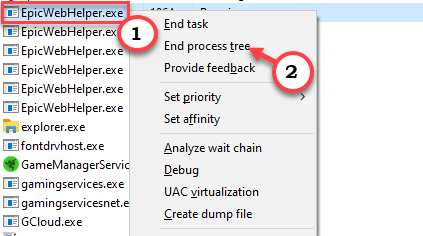
- 3526
- 1126
- Tamina Liebach
Ich kann mich nicht beim Epic Games Launcher anmelden? Das Protokoll im Prozess des Epic Games Launcher ähnelt nicht dem Steam -Protokoll in. Wenn der Authentifizierungsprozess fehlschlägt, können Sie in der Logge in EPIC Games Launcher in Loop stecken bleiben. Es kann viele Gründe geben, warum dieser Fehler Ihnen Probleme verursachen kann.
Problemumgehungen -
1. Überprüfen Sie die Internetverbindung. Sie können zum Fasten gehen.COM, um die Netzwerkgeschwindigkeit von einer Browserseite zu überprüfen.
2. Die epischen Games Launcher -Dienste können ausgefallen sein. Sie können den Status direkt von hier - EPIC -Statusseite überprüfen.
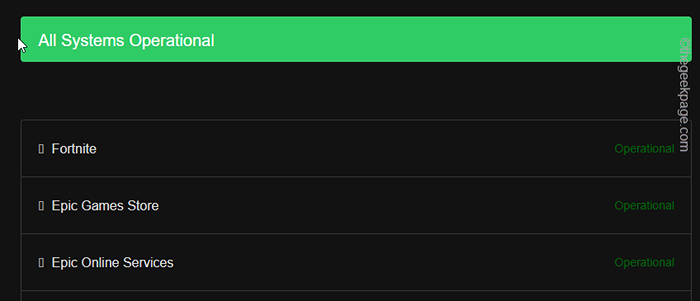
Inhaltsverzeichnis
- Fix 1 - Löschen Sie die epischen Spiele lokaler Cache
- Fix 2 - Deaktivieren Sie die Vollbild -Optimierungen
- Fix 3 - Führen Sie den Epic Games Launcher als Administrator aus
- Fix 4 - Starten Sie das System neu
- Fix 5 - Versuchen Sie, sich von einer inkognito -Registerkarte anzumelden
- Fix 6 - Melden Sie sich von anderen Systemen ab
- Fix 7 - Reparieren Sie den Epic Games Launcher
- Fix 8 - Deinstallieren und installieren Sie epische Spiele
Fix 1 - Löschen Sie die epischen Spiele lokaler Cache
Wenn der epische Games Launcher -Cache aus irgendeinen Gründen beschädigt ist, sollten Sie den lokalen Cache und den Test der epischen Spiele löschen.
[NOTIZ - Wenn Sie Spiele in epischen Spielen heruntergeladen haben, kann es zu Problemen kommen, den Cache zu lösen. Mach dir keine Sorge. Alle anderen installierten Spiele sind sicher.]
Schritt 1 - Epic Games Launcher schließen
Sie können epische Spiele -Cache nicht löschen, ohne ihn zuerst zu töten.
Schritt 1 - Schließen Sie die Anmeldeseite im Launcher.
Auch wenn Sie den Launcher verlassen, läuft es weiterhin im Hintergrund.
Schritt 2 - Nun, wenn Sie auf das tippen Pfeilsymbol Dort finden Sie alle Hintergrund -Apps. Finden Sie die Ikone epic Games Launcher Icon. Dann klicken Sie mit der rechten Maustaste auf “Epic Games LauncherIkone und “Ausfahrt“.
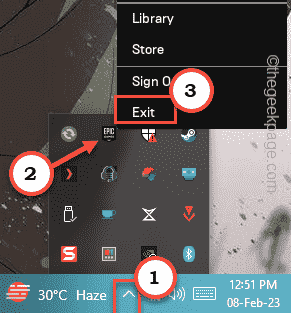
Schritt 3 - Klicken Sie nun mit der rechten Maustaste auf die Windows -Symbol und wähle "TaskmanagerUm es zu öffnen.
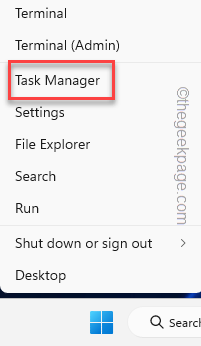
Schritt 4 - Klicken Sie einfach auf das Menü ≡ oben, um es zu erweitern, um es zu erweitern.
Schritt 5 - Dann gehen Sie zum "EinzelheitenTab.
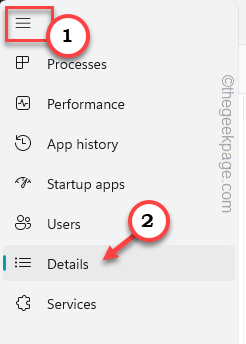
Schritt 6 - Suchen Sie die “EpicGamesLauncher.exe”Unter anderem Prozess. Als nächstes klicken Sie mit der rechten Maustaste darauf und tippen Sie auf “EndprozessbaumUm den gesamten Prozess -Thread sofort zu töten.
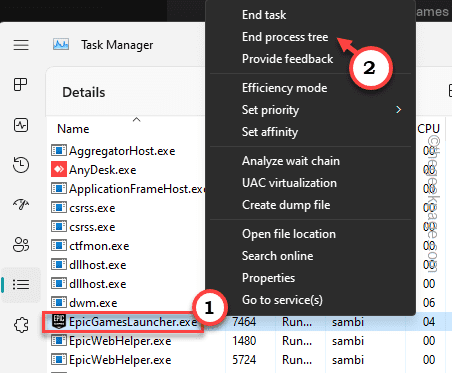
Schritt 7 - Suchen Sie nun nach einem epischbezogenen Prozess in derselben Liste. Wie - Epicwebhelper.exe.
Schritt 8 - Klicken Sie dann mit der rechten Maustaste auf diesen Prozess und tippen Sie auf “Endprozessbaum“.
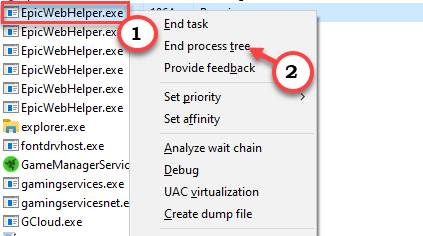
Auf diese Weise töten Sie alle epischbezogenen Prozesse einzeln.
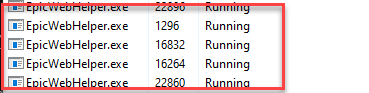
Sobald Sie sicher sind, dass keine anderen epischen Spiele im Zusammenhang mit Spielen ausgeführt werden, schließen Sie Taskmanager.
Schritt 2 - EPIC GAMES Cache löschen
Sie können jetzt den epischen Spielecache entfernen.
1. Öffne ein Laufen Kasten. Sie können dies mit dem tun Gewinnen Sie Schlüssel+r Schlüssel zusammen.
2. Dann, Typ Dies und klicken “OK“.
%localAppdata%
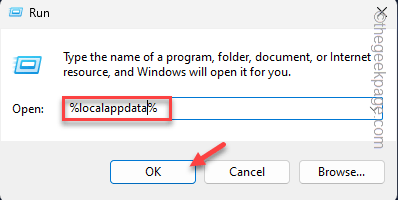
Sie werden in den lokalen Ordner übertragen.
3. Wenn Sie genau hinschauen, können Sie das finden “EpicGamesLauncher" Ordner.
Sobald Sie es gefunden haben, klicken Sie mit der rechten Maustaste und tippen Sie auf “LöschenSymbol, um es von Ihrem Computer aus zu löschen.
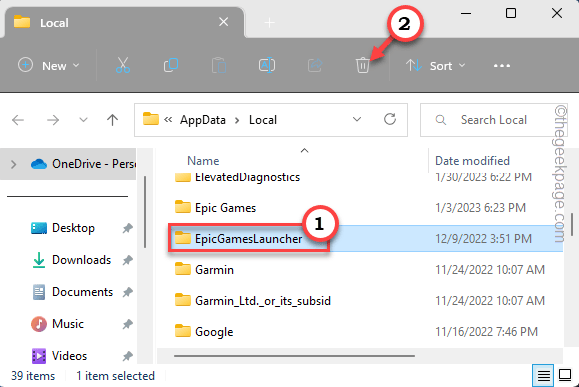
Schließen Sie den lokalen Ordner, nachdem Sie den angegebenen Ordner gelöscht haben.
Fix 2 - Deaktivieren Sie die Vollbild -Optimierungen
Deaktivieren Sie die Vollbild -Optimierungen für epische Spiele.
Schritt 1 - Suchen "Epische Spiele”In der Suchleiste. Oder wenn Sie das epische Launcher -Symbol auf Ihrem Desktop haben, funktioniert es auch.
Schritt 2 - Klicken Sie jetzt mit der rechten Maustaste auf “Epic Games Launcher"Und klicken Sie auf"Dateispeicherort öffnen“.
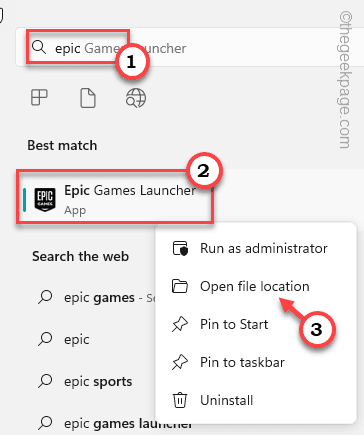
Im Allgemeinen sollten Sie zum Dateistandort der ausführbaren Datei epic Games Launcher -Datei führen. Es kann aber auch zum Prgorams -Ordner führen.
Schritt 3 - Klicken Sie im Ordner der Programme mit der rechten Maustaste auf “Epic Games Launcher"Kurzschlussdatei und tippen"Dateispeicherort öffnen“.
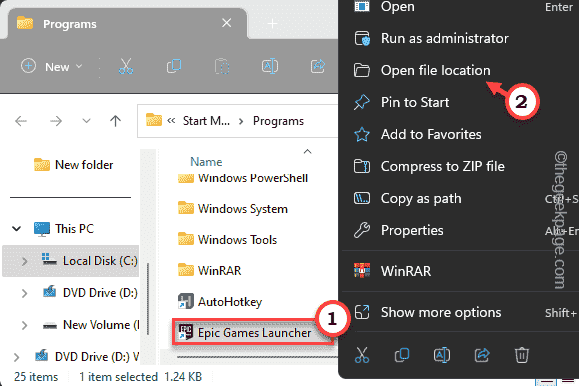
Schließlich finden Sie das “Epic Games Launcher" ausführbare Datei.
Schritt 4 - Jetzt rechter und tippen Sie auf und tippen Sie “Eigenschaften“.
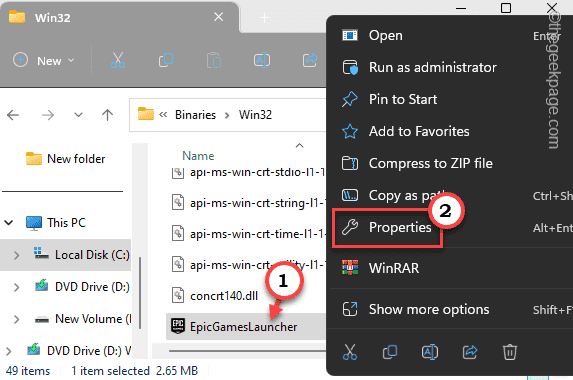
Schritt 5 - Auf der Seite Epic Games Launcher Properties finden Sie auf dem “Kompatibilität“.
Schritt 6 - Hier in der Einstellungen Unterteilung, überprüfen Die "Deaktivieren Sie die Optimierungen des Vollbildmodus“.
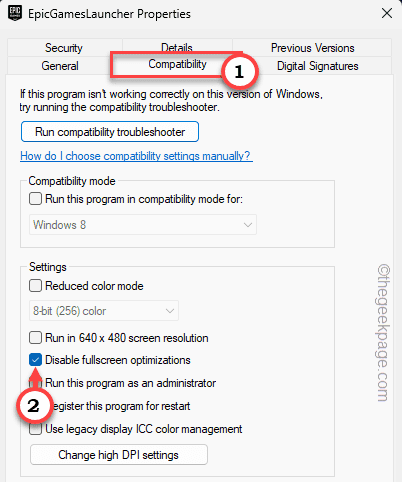
Schritt 7 - Endlich tippen “Anwenden" Und "OK“.
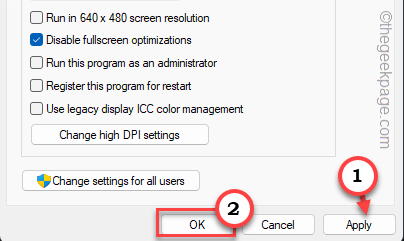
Schließen Sie den Datei -Explorer und starten Sie Epic Games Launcher.
Jetzt können Sie sich mit Ihrer bevorzugten Methode problemlos bei Epic Games Launcher anmelden.
Fix 3 - Führen Sie den Epic Games Launcher als Administrator aus
Dieses Problem kann ein Beispiel für unzureichende Berechtigungen des Launcher -Programms sein.
Schritt 1 - Benutze die Windows -Schlüssel+s Schlüssel zusammen, um die Suchleiste zu öffnen.
Schritt 2 - Dann tippen Sie “Epos”Im Suchfeld.
Schritt 3 - Du wirst sehen "Epic Games LauncherHat in den Suchergebnissen erschienen. Klicken Sie also mit der rechten Maustaste und klicken Sie auf “Als Administrator ausführen“.
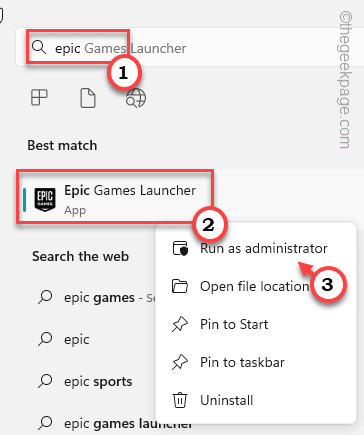
Jetzt können Sie sich mit Ihrer bevorzugten Methode problemlos bei Epic Games Launcher anmelden.
Fix 4 - Starten Sie das System neu
Wenn dieses Problem zum ersten Mal auf Ihrem Computer auftritt, tun Sie dies -
1. Schließen Epic Games Launcher.
2. Stellen Sie nun sicher, dass Sie auf das Pfeilzeichen in der Taskleiste klicken, um alle Symbole im Systemschale zu finden. Also klicken Sie mit der rechten Maustaste auf “Epic Games LauncherIkone und “Ausfahrt“.
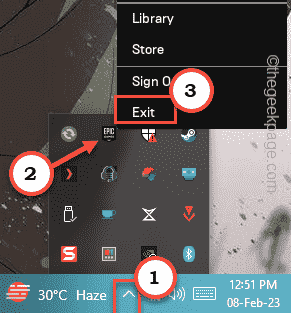
3. Klicken Sie danach auf die Windows -Symbol in Ihrer Taskleiste.
4. Tippen Sie dann auf die Leistungssymbol und klicken “Neu starten“.
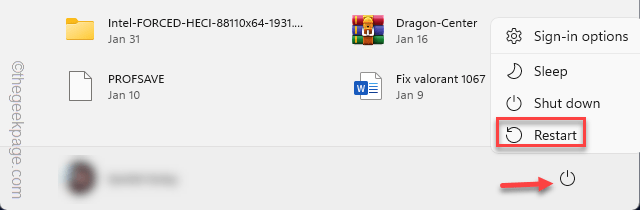
Warten Sie, bis der Computer neu gestartet wird. Wenn sich das System normal lädt, starten Sie den epischen Spielstarter und versuchen Sie sich erneut.
Fix 5 - Versuchen Sie, sich von einer inkognito -Registerkarte anzumelden
Sie können versuchen, sich beim Epic Games -Launcher mit einer inkognito -Registerkarte oder einer privaten Registerkarte auf Ihrem Browser anzumelden.
Schritt 1 - Öffnen Sie einen Browser. Du kannst öffnen Google Chrome oder Microsoft Edge.
Schritt 2 - Wenn Sie dies tun, klicken Sie auf die Schaltfläche Drei-Punkte ⋮ auf der rechten Ecke des Bildschirms. Klicken Sie dann auf ““Neue Inkognito -RegisterkarteUm es zu öffnen.
Benutzer, die dies auf Microsoft Edge tun, klicken auf ≡ und klicken Sie auf “Neues inpriviertes Fenster“.
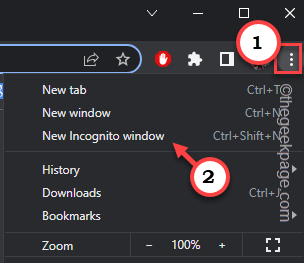
Schritt 3 - Jetzt, Kopieren Einfügen Diese Webadresse im Browserfenster und klicken Sie auf Eingeben.
https: // www.EpiCGames.com/Login
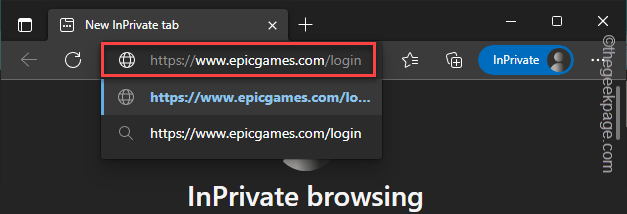
Verwenden Sie nun Ihre bevorzugte Anmeldemethode, um sich bei Epic Games Launcher anzumelden.
Fix 6 - Melden Sie sich von anderen Systemen ab
Wenn Sie sich bei mehreren Geräten bei epic Games Launcher angemeldet haben, können Sie sich bei epischem Spielenstillstand gegen dieses Schleifenschild stellen. Normalerweise konflikt die Verwendung von epic Games -Launcher auf mehreren Geräten nur, wenn Sie gleichzeitig versuchen, von verschiedenen Geräten auf dasselbe Konto aus verschiedenen Geräten zuzugreifen. Schalten Sie also einfach das andere Gerät aus, während Sie sich bei einem neuen Gerät anmelden.
Fix 7 - Reparieren Sie den Epic Games Launcher
Wenn diese Problemumgehung nicht hilft, müssen Sie das Epic Games Launcher -Programm reparieren.
Schritt 1 - Öffnen Sie ein frisches, neu Laufen Kasten. Sie können es mit dem tun Key gewinnen und das R Taste.
Schritt 2 - Dann, Kopieren Einfügen Diese Abkürzung und Hit Eingeben.
Appwiz.cpl
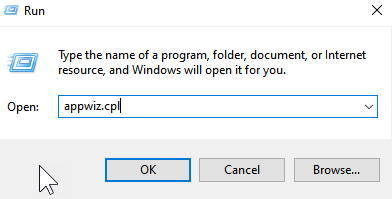
Schritt 3 - Unter allen Apps lokalisieren “Epic Games Launcher" In der Liste.
Schritt 4 - Klicken Sie dann mit der rechten Maustaste auf diese App und klicken Sie auf “Reparatur“.
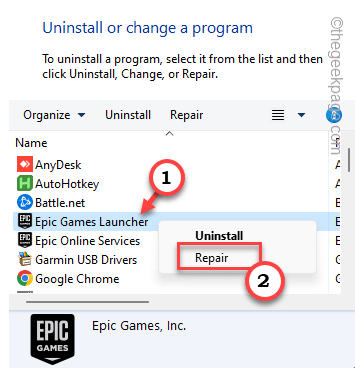
Epic Games Launcher lädt jetzt das Setup -Modul für Ihre Verwendung auf. Verwenden Sie dort die Reparaturoption, um den Launcher zu beheben. Befolgen Sie den Assistenten auf dem Bildschirm, um den Prozess abzuschließen.
Fix 8 - Deinstallieren und installieren Sie epische Spiele
Wenn bisher alles gescheitert ist, müssen Sie Epic Games Launcher deinstallieren und die neueste Version neu installieren.
Schritte zum Deinstallieren von EGL
Schritt 1 - Einfach mit der rechten Maustaste auf die Windows -Symbol. Das Strommenü wird geöffnet.
Schritt 2 - Dann klick "Installierte AppsUm es zu öffnen.
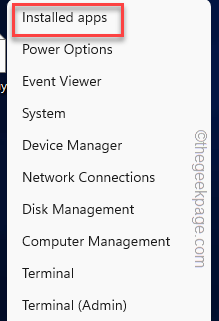 Installierte Apps min
Installierte Apps min Dies führt Sie zur Liste der installierten Apps in Ihrem System.
Schritt 3 - Scrollen Sie dort nach unten mit Ihrem Mausrad auf der Suche nach dem “Epic Games Launcher”App.
Schritt 4 - Sobald Ihre Suche endet, klicken Sie auf die ⋮ Taste und dann tippen “Deinstallieren“.
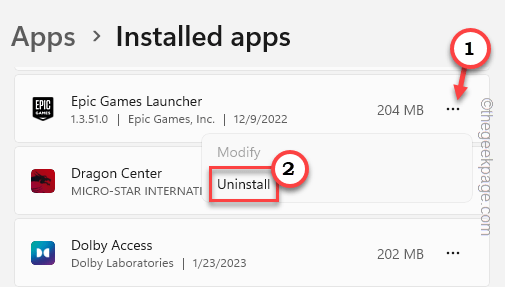
Schritt 5 - Windows zeigt Ihnen automatisch die Warnmeldung an. Tippen Sie einfach “Deinstallieren" ein Mal noch.
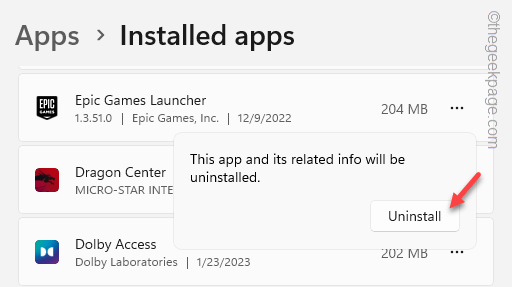
Epic Games Launcher wird nun den Assistenten auf Ihrem Bildschirm aufstellen. Befolgen Sie also die Schritte, um den epischen Games -Launcher vollständig von Ihrem System zu deinstallieren.
Sobald Sie es deinstalliert haben, starten Sie die Maschine einmal neu.
Schritte zur Installation von EGL
Sie können jetzt die neueste Version von Epic Games Launcher herunterladen und installieren.
1. Besuchen Sie den Epic Games Store.
2. Dann tippen Sie auf “Download Epic Games LauncherSo laden Sie die Setup -Datei herunter.
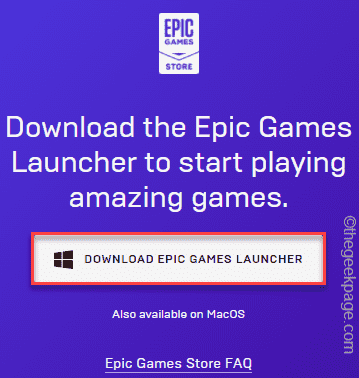 Download epic min
Download epic min Führen Sie sie nach dem Herunterladen der Setup -Datei in Ihrem System aus, um die neueste Version des Epic Games Launcher zu installieren.
Howe das hilft bei der Lösung des Problems.
- « Mein iPhone erhält unbekannte Nachahmung und FaceTime -Anrufe [gelöst]
- So reparieren Sie Discord -App nicht auf dem iPhone [gelöst] »

